
前回の続きを書いていこうと思う。

RTX830にコンソールケーブルを接続し、Teratermからログイン
管理者モードに移行し、初期化(cold start)
>administrator
Password:
#cold start
Password:
RTFS formatting……….. Done.
Restarting …
再起動後、デフォルト設定を確認。
#show config
ip lan1 address 192.168.100.1/24
telnetd host lan
dhcp service server
dhcp server rfc2131 compliant except remain-silent
dhcp scope 1 192.168.100.2-192.168.100.191/24
RTX830は、デフォルトではこの5行の設定しかないということだ。
さらに、この5行の設定を削除
no ip lan1 address 192.168.100.1/24
no telnetd host lan
no dhcp service server
no dhcp server rfc2131 compliant except remain-silent
no dhcp scope 1 192.168.100.2-192.168.100.191/24
これで、設定行はすべてなくなり、空の設定になる。
ここに、OCNのIPoE設定をコマンドで入力していく。
設定値は、以下のヤマハルータのサイトの情報をマネする。
基本的には、設定例をそのまま打ち込んでいけば動く。
#IPv6関連設定(RAプロキシの場合)
ipv6 prefix 1 ra-prefix@lan2::/64
ipv6 lan1 address ra-prefix@lan2::1/64
ipv6 lan1 rtadv send 1 o_flag=on
ipv6 lan1 dhcp service server
ipv6 lan2 dhcp service client ir=on
dns server dhcp lan2
#IPv4関連設定
ip route default gateway tunnel 1
ip lan1 address 192.168.100.1/24
tunnel select 1
tunnel encapsulation map-e
tunnel map-e type ocn
ip tunnel mtu 1460
ip tunnel nat descriptor 1000
tunnel enable 1
nat descriptor type 1000 masquerade
nat descriptor address outer 1000 map-e
dhcp service server
dhcp server rfc2131 compliant except remain-silent
dhcp scope 1 192.168.100.2-192.168.100.191/24
#IPv4フィルター関連設定
ip tunnel secure filter in 200030 200039
ip tunnel secure filter out 200097 200098 200099 dynamic 200080 200082 200083 200084 200098 200099
ip filter 200030 pass * 192.168.100.0/24 icmp * *
ip filter 200039 reject *
ip filter 200097 pass * * icmp * *
ip filter 200098 pass * * tcp * *
ip filter 200099 pass * * udp * *
ip filter dynamic 200080 * * ftp
ip filter dynamic 200082 * * www
ip filter dynamic 200083 * * smtp
ip filter dynamic 200084 * * pop3
ip filter dynamic 200098 * * tcp
ip filter dynamic 200099 * * udp
#IPv6フィルター関連設定
ipv6 lan2 secure filter in 200030 200031 200038 200039
ipv6 lan2 secure filter out 200099 dynamic 200080 200081 200082 200083 200084 200098 200099
ipv6 filter 200030 pass * * icmp6 * *
ipv6 filter 200031 pass * * 4
ipv6 filter 200038 pass * * udp * 546
ipv6 filter 200039 reject *
ipv6 filter 200099 pass * * * * *
ipv6 filter dynamic 200080 * * ftp
ipv6 filter dynamic 200081 * * domain
ipv6 filter dynamic 200082 * * www
ipv6 filter dynamic 200083 * * smtp
ipv6 filter dynamic 200084 * * pop3
ipv6 filter dynamic 200098 * * tcp
ipv6 filter dynamic 200099 * * udp
ただ、これだと、後からWeb GUI設定でPPPoEの設定などを
加えた時に、設定が上書きされたり、入力したものが消えてしまったりする。
そこで一工夫。
NAT設定とフィルタ設定の番号を書き換えてやる。
いったんメモ帳などに張り付けて、置換などを活用すると楽だろう。
また、IPアドレスなども変更する場合は、それも編集すると良いだろう。
以下、編集後の設定例。書き換えたところの文字の色を変えている。
IPv6関連設定(RAプロキシの場合)
ipv6 prefix 1 ra-prefix@lan2::/64
ipv6 lan1 address ra-prefix@lan2::777/64
ipv6 lan1 rtadv send 1 o_flag=on
ipv6 lan1 dhcp service server
ipv6 lan2 dhcp service client ir=on
dns server dhcp lan2
#IPv4関連設定
ip route default gateway tunnel 1
ip lan1 address 192.168.1.30/24
tunnel select 1
tunnel encapsulation map-e
tunnel map-e type ocn
ip tunnel mtu 1460
ip tunnel nat descriptor 1200
tunnel enable 1
nat descriptor type 1200 masquerade
nat descriptor address outer 1200 map-e
dhcp service server
dhcp server rfc2131 compliant except remain-silent
dhcp scope 1 192.168.1.100-192.168.1.149/24
#IPv4フィルター関連設定
ip tunnel secure filter in 300030 300039
ip tunnel secure filter out 300097 300098 300099 dynamic 300080 300082 300083 300084 300098 300099
ip filter 300030 pass * 192.168.1.0/24 icmp * *
ip filter 300039 reject *
ip filter 300097 pass * * icmp * *
ip filter 300098 pass * * tcp * *
ip filter 300099 pass * * udp * *
ip filter dynamic 300080 * * ftp
ip filter dynamic 300082 * * www
ip filter dynamic 300083 * * smtp
ip filter dynamic 300084 * * pop3
ip filter dynamic 300098 * * tcp
ip filter dynamic 300099 * * udp
#IPv6フィルター関連設定
ipv6 lan2 secure filter in 300030 300031 300038 300039
ipv6 lan2 secure filter out 300099 dynamic 300080 300081 300082 300083 300084 300098 300099
ipv6 filter 300030 pass * * icmp6 * *
ipv6 filter 300031 pass * * 4
ipv6 filter 300038 pass * * udp * 546
ipv6 filter 300039 reject *
ipv6 filter 300099 pass * * * * *
ipv6 filter dynamic 300080 * * ftp
ipv6 filter dynamic 300081 * * domain
ipv6 filter dynamic 300082 * * www
ipv6 filter dynamic 300083 * * smtp
ipv6 filter dynamic 300084 * * pop3
ipv6 filter dynamic 300098 * * tcp
ipv6 filter dynamic 300099 * * udp
saveコマンドで設定を保存
設定後、show ipv6 addressコマンドでIPv6アドレスを確認。
# show ipv6 address
LAN1 scope-id 1 [down]
Received: 0 packet 0 octet
Transmitted: 0 packet 0 octet
グローバル 2400:XXXX:XXXX:7700::777/64 (lifetime: 12543/14343)
グローバル 2400:XXXX:XXXX:7700:72:94a1:900:3700/64 (lifetime: INFINITY)
リンクローカル ff02::1/64
リンクローカル ff02::2/64
リンクローカル ff02::1:2/64
リンクローカル ff02::1:ff00:777/64
リンクローカル ff02::1:ff00:3700/64
IPv4 over IPv6のトンネルも動作していることを確認。
# show status tunnel 1
TUNNEL[1]:
説明:
インタフェースの種類: MAP-E
IPv6: 2400:XXXX::XXXX:72:94a1:900:3700
トンネルインタフェースは接続されています
開始: 2020/08/17 21:24:40
通信時間: 3分5秒
受信: (IPv4) 0 パケット [0 オクテット]
(IPv6) 0 パケット [0 オクテット]
送信: (IPv4) 0 パケット [0 オクテット]
(IPv6) 0 パケット [0 オクテット]
IPv4でインターネットと通信できることを確認。
# ping 8.8.8.8
8.8.8.8から受信: シーケンス番号=0 ttl=115 時間=28.226ミリ秒
8.8.8.8から受信: シーケンス番号=1 ttl=115 時間=22.758ミリ秒
8.8.8.8から受信: シーケンス番号=2 ttl=115 時間=22.983ミリ秒
#show nat descriptor address
を実行すると、割り当てられたIPv4アドレスおよび使用可能なポート番号が確認できる。
これで、コマンドによるOCN のIPoE設定は 完了となる。
OCN 接続確認サイトにアクセスしてみる。
https://v6test.ocn.ne.jp/

次回のブログではPPPoE設定、Netvolante DNS設定をしていこうと思う。
手順を動画でまとめました。


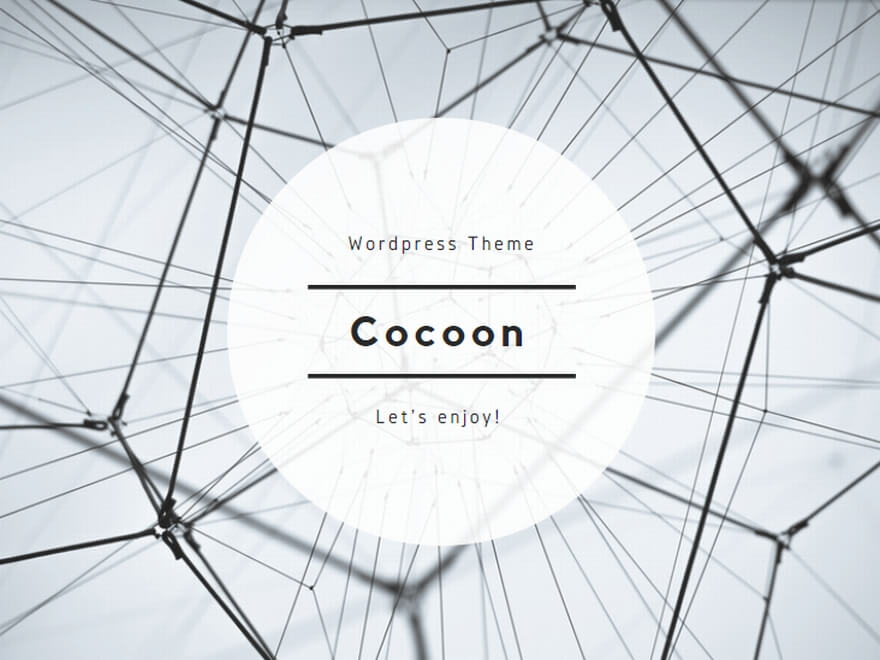
コメント